Вы просматриваете документацию Apigee Edge .
Перейдите к документации Apigee X. информация
Устранение неполадок медленного API
Визуализация данных — важный инструмент устранения неполадок . Apigee Edge всегда собирает и анализирует данные для ваших API, а визуализация — самый мощный способ разблокировать, сравнивать, сопоставлять и оценивать эти данные.
Итак, предположим, вы узнали от клиентов (возможно, через звонки в службу поддержки, сайты социальных сетей или форумы пользователей), что один из ваших API работает медленно. Визуализация может помочь. С чего начать?
Рассмотрите и проверьте возможные причины
Возможные причины могут включать в себя:
- Если медлительность наблюдается только в одном приложении или в нескольких приложениях? Если одно приложение, то возможно проблема в приложении.
- Если его видят несколько пользователей в нескольких приложениях и кажется, что пользователи находятся в одном и том же географическом местоположении, это может быть проблемой сети.
- Если вы не видите ни одной из этих проблем, возможно, это проблема Apigee Edge. Если вы недавно добавили или обновили политику. Возможно, он настроен неправильно.
- Если общее время ответа сообщается как высокое, но среднее время ответа конечной точки не изменилось, возможно, это проблема Apigee. Если среднее время ответа конечной точки также велико, это может быть проблемой в сети между Apigee и целевым сервером или внутренним сервером приложений.
Визуализируйте, какой API медленный
Чтобы определить, какой API работает неэффективно, можно сравнить среднее время отклика всех ваших API и определить, не выходит ли один из них за пределы допустимого.
- Выберите «Прокси-серверы API» в меню «API».
- В разделе «Производительность» на странице «Прокси API» выберите «Среднее время ответа» в меню «Производительность».
- Выберите диапазон дат для оценки.
- Выберите, какие API вы хотите оценить.
На графике ищите внезапные скачки или постепенное увеличение времени отклика.
Визуализация с помощью специального отчета
Если вы подозреваете, какой API вызывает проблему, вы можете создать собственный отчет, включающий диаграммы и графики, сравнивающие определенные выбранные вами показатели. Например, вы можете визуализировать максимальное время задержки по приложению и ресурсу.
- Откройте страницу «Пользовательские отчеты», как описано ниже.
Край
Чтобы получить доступ к странице «Пользовательские отчеты» с помощью пользовательского интерфейса Edge:
- Войдите на сайт apigee.com/edge .
- Выберите Анализ > Пользовательские отчеты > Отчеты на левой панели навигации.
Классический Edge (частное облако)
Чтобы получить доступ к странице «Пользовательские отчеты» с помощью классического пользовательского интерфейса Edge:
- Войдите по адресу
http:// ms-ip :9000, где ms-ip — это IP-адрес или DNS-имя узла сервера управления. Выберите Аналитика > Отчеты на верхней панели навигации.
- На странице «Пользовательские отчеты» нажмите + «Пользовательский отчет» .
- Заполните основные сведения о пользовательском отчете, выберите частоту выборки и среду, которую вы хотите протестировать.
- В разделе «Измерения по оси Y» выберите «Общее время отклика» и «Макс» для агрегатной функции:

- Укажите детализацию для прокси-сервера API и пути запроса:
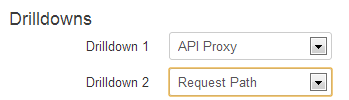
Проанализируйте полученный отчет
В новом отчете о задержке будет показано время ответа по API, а затем по каждому ресурсу в API. Объединив эту информацию с тем, что вы знаете об архитектуре вашей сети, вы сможете быстро обнаружить проблемы, которые могут быть связаны с вашей инфраструктурой.
Детализация
Вы можете детализировать API с наихудшей производительностью (тот, у которого самая высокая задержка).
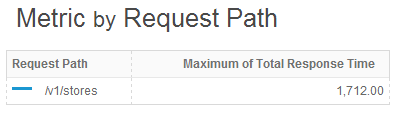
Действовать
Теперь, когда вы знаете, какой ресурс работает плохо, вы можете проверить свою сеть на наличие проблем с обслуживанием или добавить третье измерение, например приложение разработчика, чтобы увидеть, на какие приложения влияет этот медленный ресурс, или разработчика, чтобы выяснить, на какие на разработчиков влияет медленный ресурс.
Как видите, Edge API Analytics включает в себя несколько способов решения конкретной проблемы, а визуализация играет важную роль в любом процессе устранения неполадок.
, Вы просматриваете документацию Apigee Edge .
Перейдите к документации Apigee X. информация
Устранение неполадок медленного API
Визуализация данных — важный инструмент устранения неполадок . Apigee Edge всегда собирает и анализирует данные для ваших API, а визуализация — это самый мощный способ разблокировать, сравнивать, сопоставлять и оценивать эти данные.
Итак, предположим, вы узнали от клиентов (возможно, через звонки в службу поддержки, сайты социальных сетей или форумы пользователей), что один из ваших API работает медленно. Визуализация может помочь. С чего начать?
Рассмотрите и проверьте возможные причины
Возможные причины могут включать в себя:
- Если медлительность наблюдается только в одном приложении или в нескольких приложениях? Если одно приложение, то возможно проблема в приложении.
- Если его видят несколько пользователей в нескольких приложениях и кажется, что пользователи находятся в одном и том же географическом местоположении, это может быть проблемой сети.
- Если вы не видите ни одной из этих проблем, возможно, это проблема Apigee Edge. Если вы недавно добавили или обновили политику. Возможно, он настроен неправильно.
- Если общее время ответа сообщается как высокое, но среднее время ответа конечной точки не изменилось, возможно, это проблема Apigee. Если среднее время ответа конечной точки также велико, это может быть проблемой в сети между Apigee и целевым сервером или внутренним сервером приложений.
Визуализируйте, какой API работает медленно
Чтобы определить, какой API работает неэффективно, можно сравнить среднее время отклика всех ваших API и определить, не выходит ли один из них за пределы допустимого.
- Выберите «Прокси-серверы API» в меню «API».
- В разделе «Производительность» на странице «Прокси API» выберите «Среднее время ответа» в меню «Производительность».
- Выберите диапазон дат для оценки.
- Выберите, какие API вы хотите оценить.
На графике ищите внезапные скачки или постепенное увеличение времени отклика.
Визуализация с помощью специального отчета
Если вы подозреваете, какой API вызывает проблему, вы можете создать собственный отчет, включающий диаграммы и графики, сравнивающие определенные выбранные вами показатели. Например, вы можете визуализировать максимальное время задержки по приложению и ресурсу.
- Откройте страницу «Пользовательские отчеты», как описано ниже.
Край
Чтобы получить доступ к странице «Пользовательские отчеты» с помощью пользовательского интерфейса Edge:
- Войдите на сайт apigee.com/edge .
- Выберите Анализ > Пользовательские отчеты > Отчеты на левой панели навигации.
Классический Edge (частное облако)
Чтобы получить доступ к странице «Пользовательские отчеты» с помощью классического пользовательского интерфейса Edge:
- Войдите в систему по
http:// ms-ip :9000, где ms-ip — это IP-адрес или DNS-имя узла сервера управления. Выберите Аналитика > Отчеты на верхней панели навигации.
- На странице «Пользовательские отчеты» нажмите + «Пользовательский отчет» .
- Заполните основные сведения о пользовательском отчете, выберите частоту выборки и среду, которую вы хотите протестировать.
- В разделе «Измерения по оси Y» выберите «Общее время отклика» и «Макс» для агрегатной функции:

- Укажите детализацию для прокси-сервера API и пути запроса:
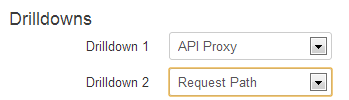
Проанализируйте полученный отчет
В новом отчете о задержке будет показано время ответа по API, а затем по каждому ресурсу в API. Объединив эту информацию с тем, что вы знаете об архитектуре вашей сети, вы сможете быстро обнаружить проблемы, которые могут быть связаны с вашей инфраструктурой.
Детализация
Вы можете детализировать API с наихудшей производительностью (тот, у которого самая высокая задержка).
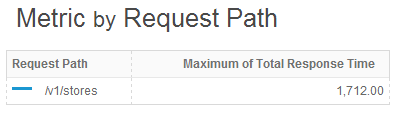
Действовать
Теперь, когда вы знаете, какой ресурс работает плохо, вы можете проверить свою сеть на наличие проблем с обслуживанием или добавить третье измерение, например приложение разработчика, чтобы увидеть, на какие приложения влияет этот медленный ресурс, или разработчика, чтобы выяснить, на какие на разработчиков влияет медленный ресурс.
Как видите, Edge API Analytics включает в себя несколько способов решения конкретной проблемы, а визуализация играет важную роль в любом процессе устранения неполадок.

